Tutte le fatture devono essere elettroniche, ad eccezione delle fatture sanitarie intestate a privati cittadini (come ad esempio pazienti, o comunque soggetti che dispongono del solo codice fiscale).
Cosa è una Fattura Elettronica?
Per cercare di fare chiarezza su cosa sia una fattura elettronica (talvolta si pensa che una fattura, essendo stata creata con uno strumento digitale, divenga automaticamente elettronica), abbiamo realizzato un piccolo manuale in formato PDF scaricabile.
Come si crea una fattura elettronica?
Dopo aver creato la scheda anagrafica del cliente, si potrà procedere con l’emissione della fattura:
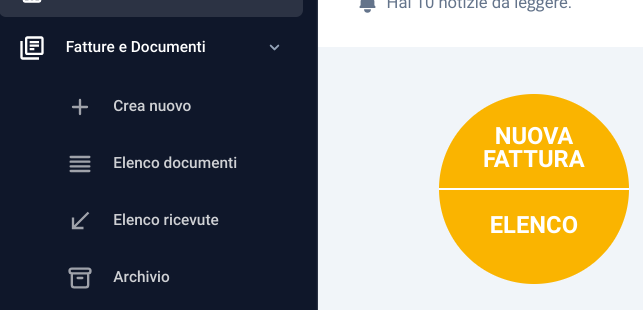
Si accede alla creazione della fattura sia dal bottone giallo “Nuova fattura”, sia dal menù laterale, sezione “Fatture e Documenti”.
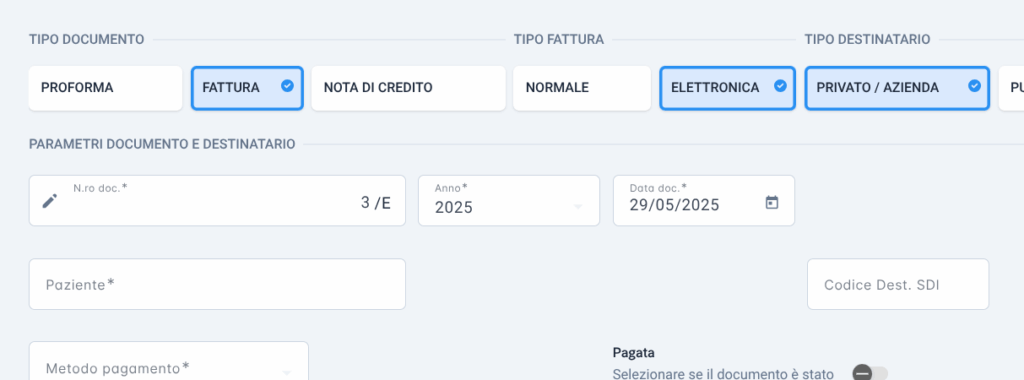
Per creare una fattura elettronica, si selezionerà “Fattura”, poi “Elettronica”, quindi si sceglierà l’opzione “Privati/Aziende”.
Il sistema automaticamente imposterà il primo numero progressivo disponibile per quel tipo di documento (ogni tipo di documento ha una sua numerazione e un suo sezionale: la fattura elettronica è caratterizzata dalla presenza di una “E” all’interno del numero progressivo, ad es. 3/E/2025), nonché inserirà in automatico anche l’anno e la data (quella in cui viene creata la fattura).
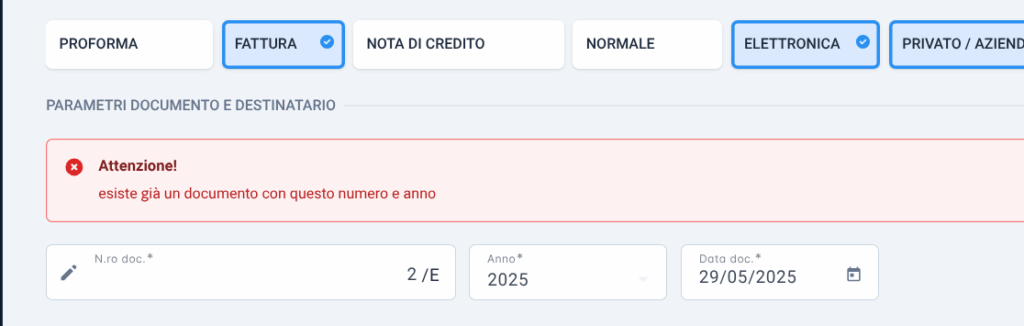
I campi numero doc., anno e data possono essere modificati intervenendo nei relativi campi. Eventuali incongruenze nella numerazione verranno segnalate dal sistema.
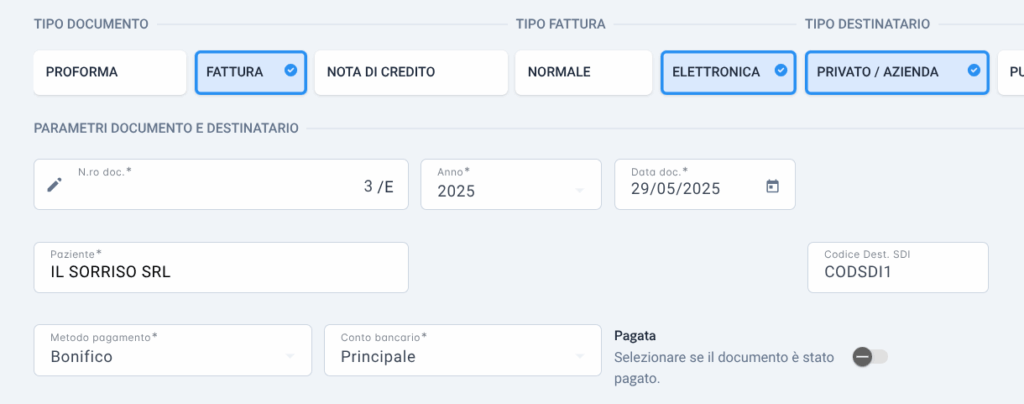
Si potrà procedere con la scelta del cliente a cui emettere la fattura.
Andrà specificato un metodo di pagamento e se la fattura è già stata pagata o meno.
Nel caso di saldo avvenuto, sarà necessario inserire anche la data di pagamento.
Attenzione: qualora un cliente non comparisse nell’elenco come selezionabile/ inseribile per la fattura, verificare di non aver archiviato il cliente. L’archiviazione implica la non fatturabilità.
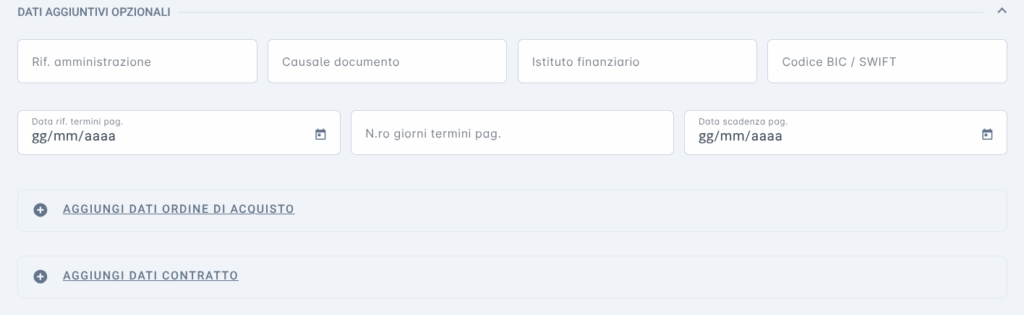
All’interno della sezione “Dati aggiuntivi opzionali” sarà possibile inserire informazioni aggiuntive utili/ necessarie, come i codici CUP e CIG, codice commessa o Ordine di Acquisto, nonché modalità e termini di pagamento.
Voci documento
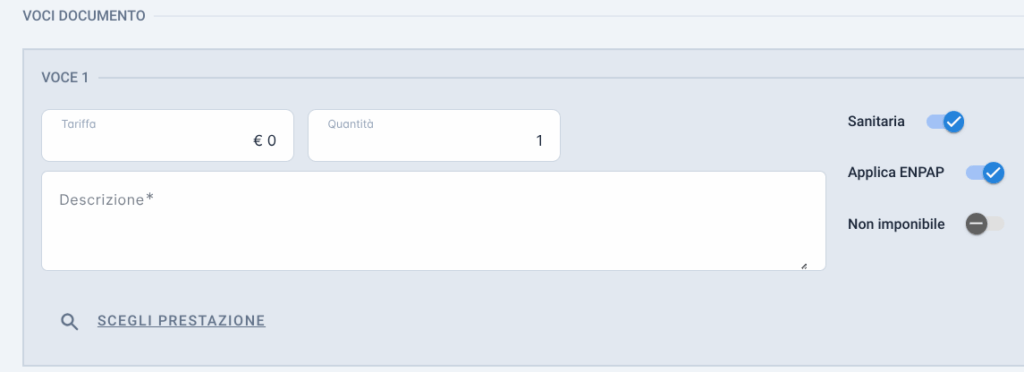
Nella sezione ” Voci Documento”, potrà essere inserita la prestazione compilando manualmente il capo descrizione.
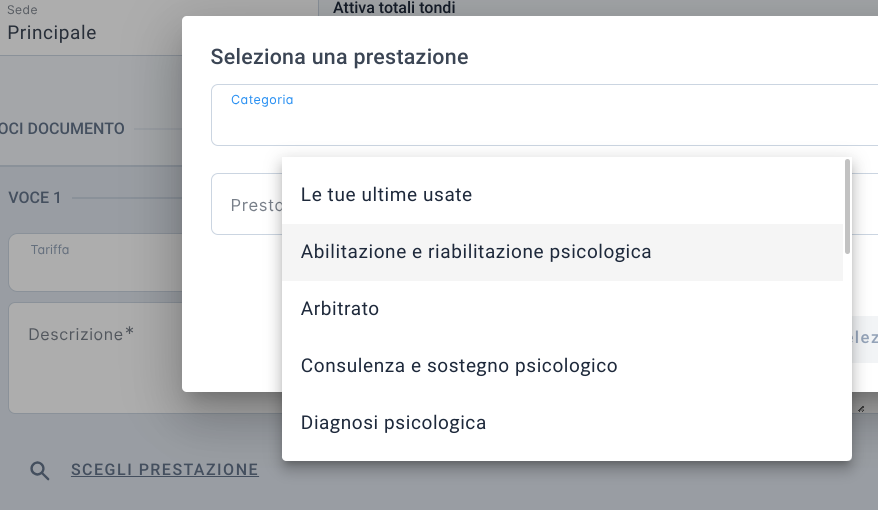
Oppure, cliccando su “scegli prestazione” si potrà selezionare una prestazione proposta dal sistema. Bisognerà selezionare la categoria e la prestazione specifica.
Si potrà procedere quindi alla compilazione degli altri campi:
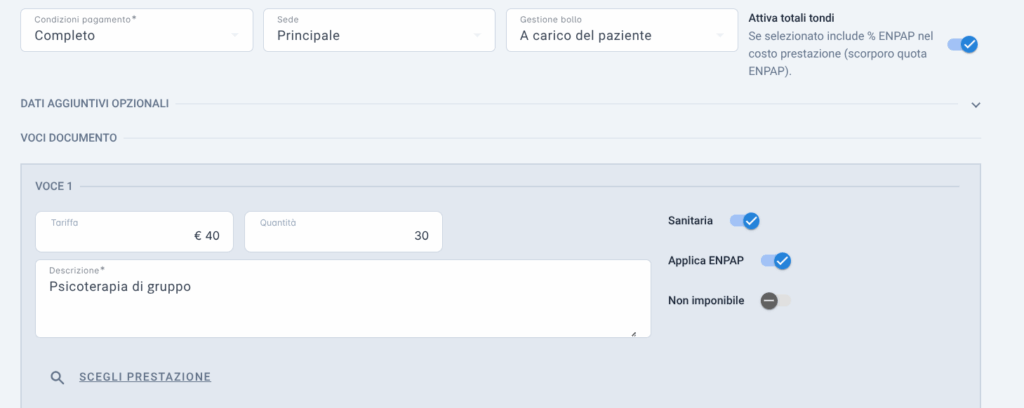
| TARIFFA | Costo della prestazione/servizio |
| QUANTITA’ | Moltiplicatore del campo tariffa. Se per esempio si stanno fatturando 30 ore da €40, bisognerà indicare 40 nel campo tariffa e 30 nel campo quantità. |
| DESCRIZIONE | Campo dedicato alla descrizione della prestazione che si desidera fatturare. |
| SANITARIA | Il sistema chiede di identificare la prestazione. Se si tratta di una prestazione sanitaria, bisognerà spuntare l’opzione. Le prestazioni di default nel sistema hanno già – se effettivamente tali – il contrassegno di “sanitaria”. |
| APPLICA ENPAP | Di default questo controllo è attivo, poiché nella stragrande maggioranza dei casi, le prestazioni fatturate dagli Psicologi necessitano l’applicazione di ENPAP. Qualora si fosse certi di non dover applicare ENPAP, sarà possibile disattivare l’opzione. |
| NON IMPONIBILE | Se ciò che si sta fatturando non è destinato ad essere conteggiato quale imponibile per la determinazione delle imposte, attivare questo campo. Ad esempio nel caso di vendita di beni (auto, mobilio, ecc.) oppure se trattasi di rimborsi spesa. |
| ATTIVA TOTALI TONDI | Si riferisce al calcolo di ENPAP. Se attivi ENPAP sarà scorporato dal sistema, quindi incluso nella tariffa. Invece , se sì desidera aggiungere ENPAP alla tariffa, basterà non attivare i totali tondi. |
| GESTIONE BOLLO | In questa sezione potrà essere regolato il bollo a mio carico (a carico del professionista) o a carico del cliente (addebitato al cliente in fattura). |
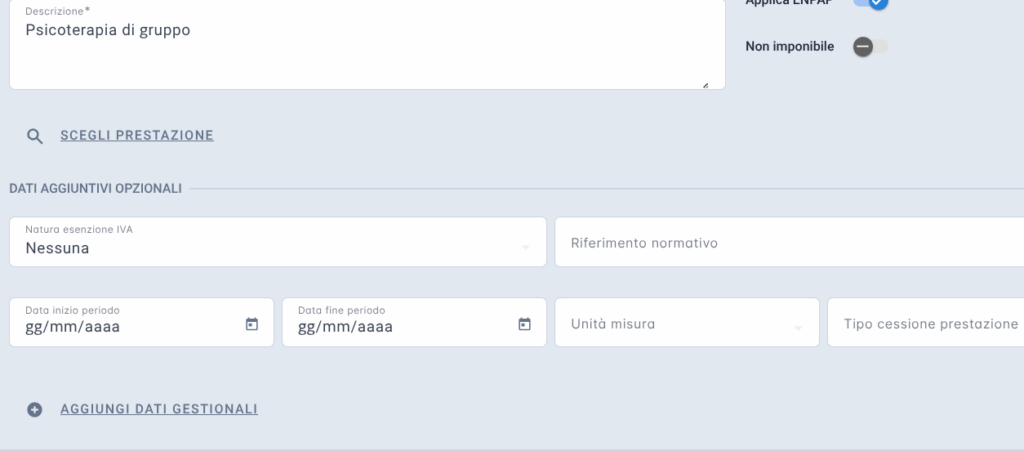
Il campo “dati aggiuntivi opzionali” permette la specifica di alcuni dati appunto speciali della fattura elettronica, come – tra gli altri – la natura di esenzione iva, secondo i codici “N” (N1, N2, ecc.). Tali campi sono da compilare solo se richiesti dal cliente.
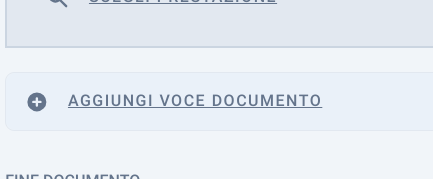
Per aggiungere una seconda prestazione (o più prestazioni) basterà cliccare sul comando “Aggiungi voce documento”.
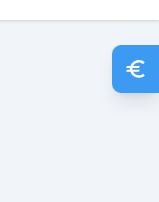
Cliccando sul simbolo dell’euro in blu in alto a destra, sarà possibile visionare l’anteprima dei calcoli della fattura.
Fine documento
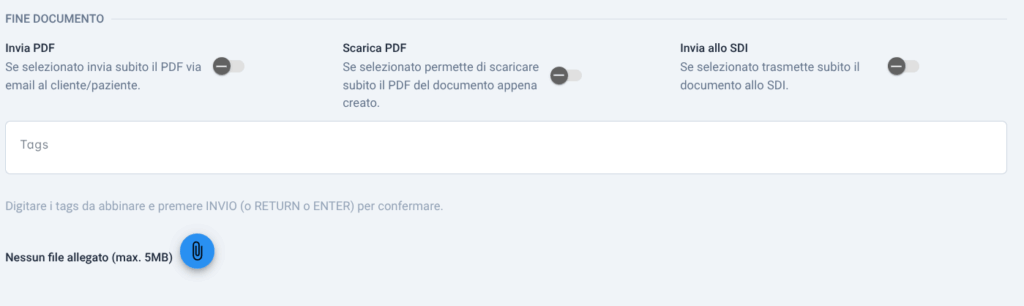
In questa sezione potranno essere regolati i seguenti campi:
| INVIO PDF | Comando che permette l’invio immediato (al salvataggio della fattura) della copia PDF (PDF di cortesia) al cliente, tramite mail tradizionale specificata nella scheda cliente. |
| SCARICA PDF | Comando che permette il download (al salvataggio della fattura) di una copia in PDF (PDF cortesia) della fattura sul proprio dispositivo. |
| INVIA ALLO SDI | Comando per la trasmissione (al salvataggio della fattura) allo SDI – Sistema di Interscambio; solo tale azione determina l’effettiva emissione della fattura elettronica. |
| TAGS | Tag o etichetta attribuita alla fattura. |
| ALLEGATI | Possibilità d’inserire degli allegati, cliccando sull’apposito comando della graffetta. |
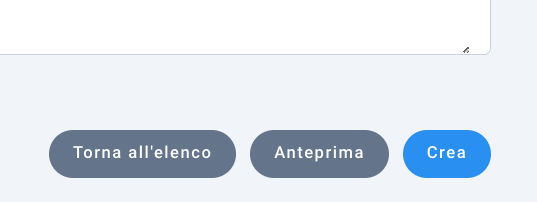
Al termine della compilazione, si potrà visionare un’anteprima del documento (PDF schematico), cliccando sull’omonimo comando.
Per salvare la fattura sarà necessario cliccare sul comando ” Crea”.